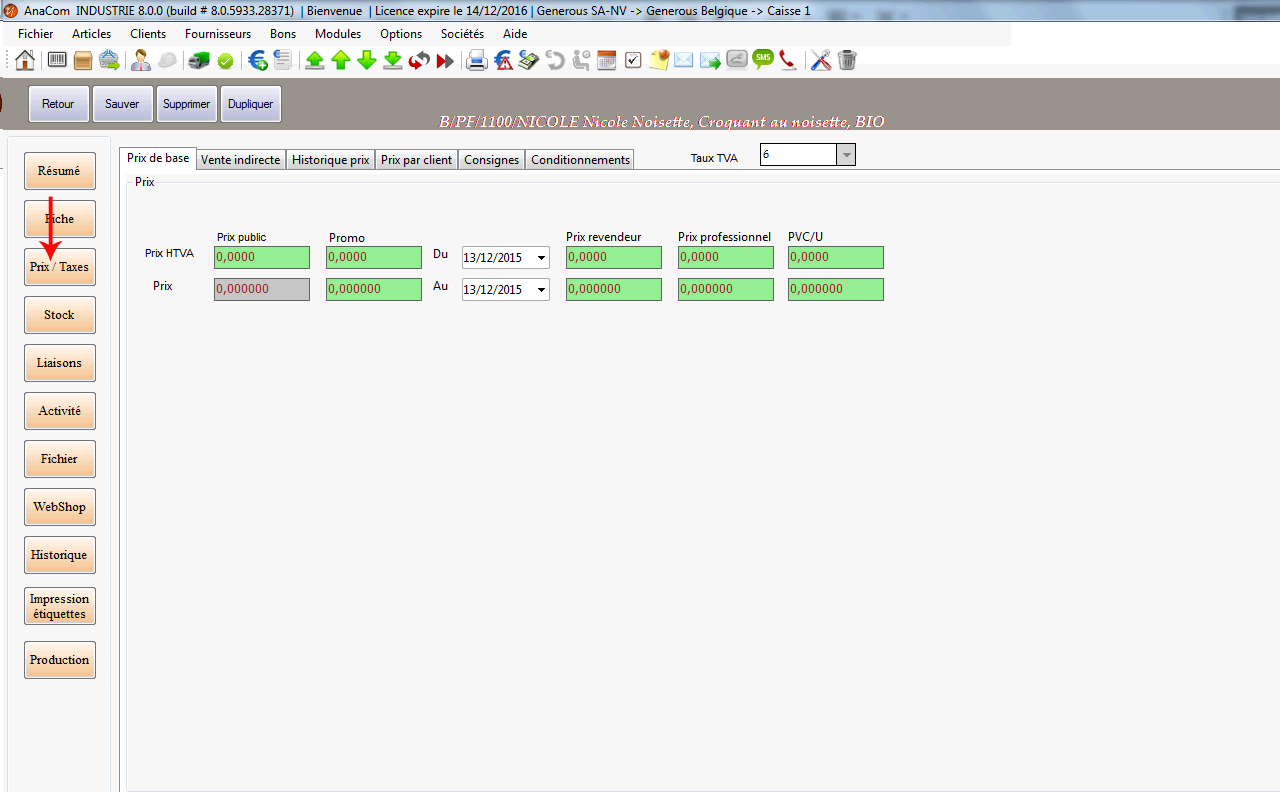Module de Prix par client
Le module de Prix par client d'Anacom vous permet de définir des listes de prix à attribuer à des clients spécifiques ou à un groupe de clients.
Le module de Prix par client d'Anacom vous permet de définir des listes de prix à attribuer à des clients spécifiques ou à un groupe de clients.
Pour attribuer un prix par client, deux options s'offrent à vous.
La première est de créer ce prix par client directement via la fiche du client (Pour créer un groupe, merci de vous référez au document "Création d'un client")
Cliquez sur l'onglet "Modules" (flèche jaune) puis sur "Prix par clients" (surligné en bleu)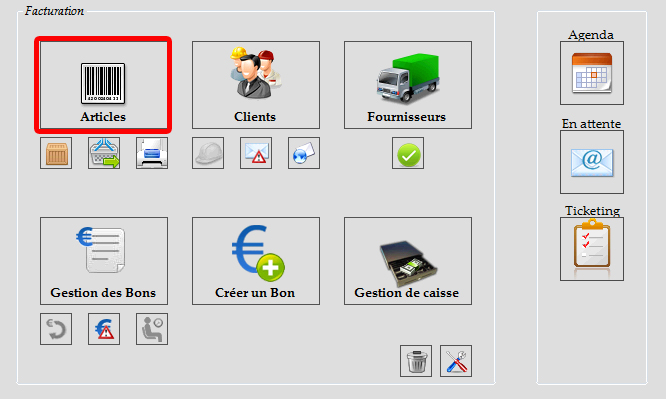
Sélectionner un client unique à qui attribuer ce prix. Si des prix spéciaux lui ont déjà été attribués, ceux-ci aparraîtront dans le cadre en dessous. Vous pouvez aussi, à partir de ce client, sélectionner un "sous-client" à qui attribuer ce prix.
Vous devez maintenant définir l'article pour lequel il y aura un prix spécial. Pour cela, cliquez sur le bouton "+ Ajouter". Tapez alors dans le cadre sous "Réf" le nom ou la référence de votre article (en tapant quelques lettres et puis sur "Enter", vous affichez les articles correspondant à ce résultat). Sélectionnez alors votre article.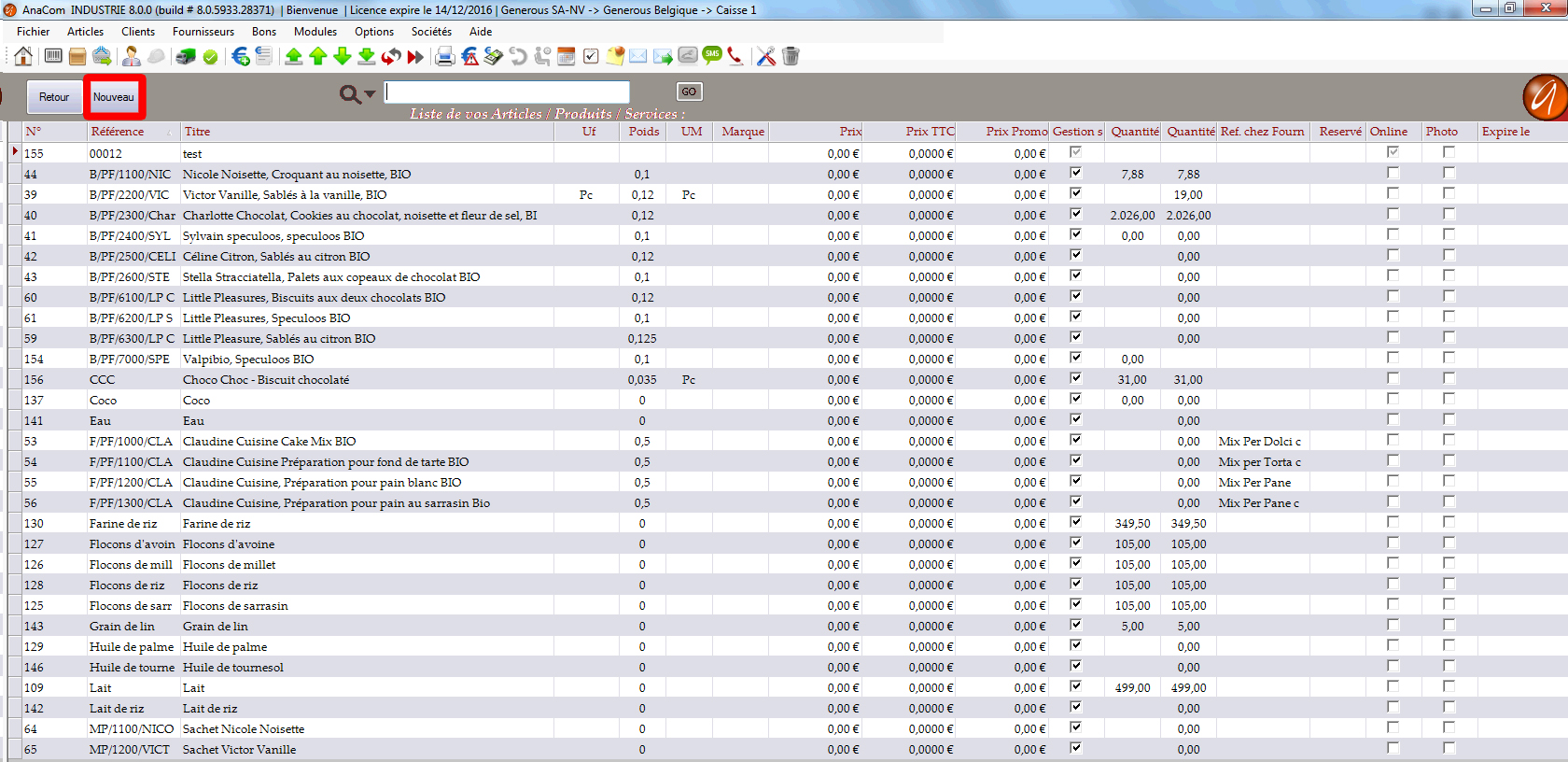
Si vous avez généré des conditionnements pour cet article, sélectionner celui concerné par ce prix (double-cliquez sur le cadre sous "Conditionnements" pour afficher la liste). Pour pouvez également choisir un "sous-client" ou encore une composition.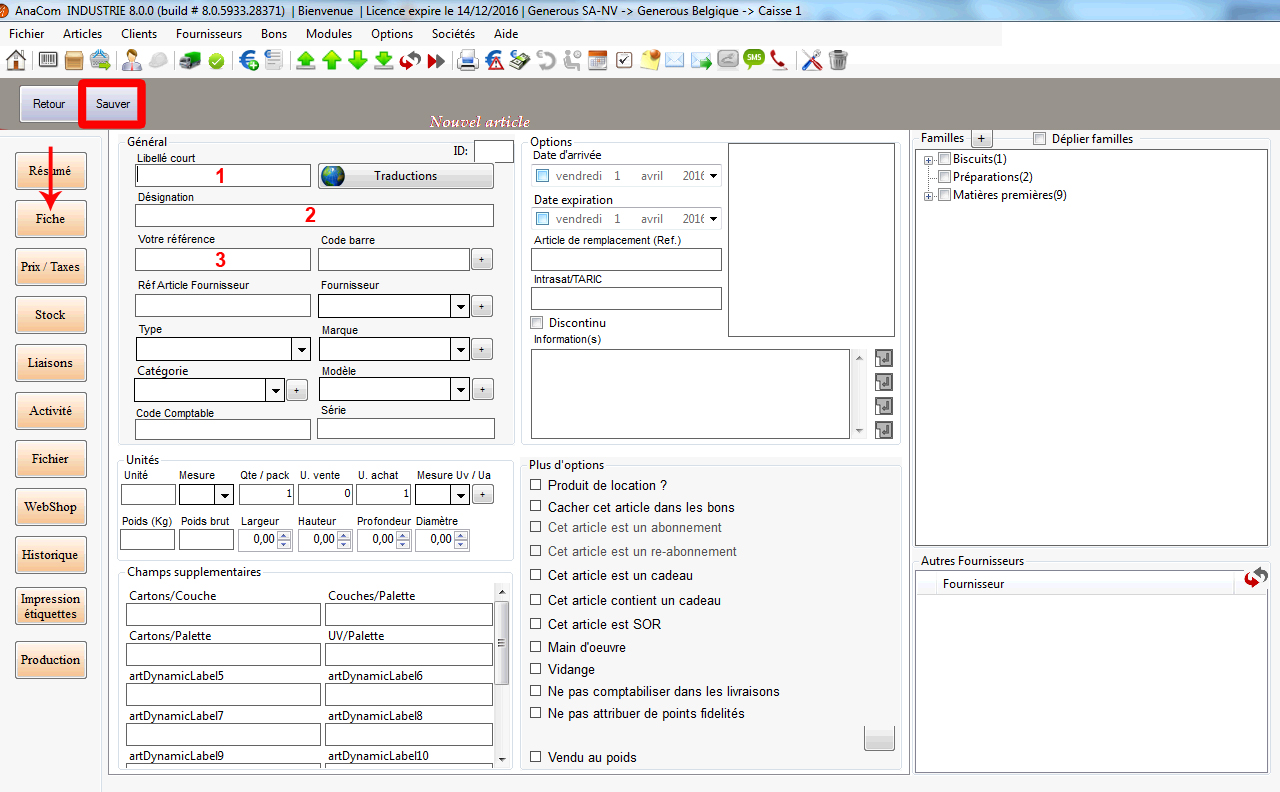
Attribuez alors le prix souhaité dans "PV (HT €)" en double cliquant sur l'encadré correspondant pour l'éditer. 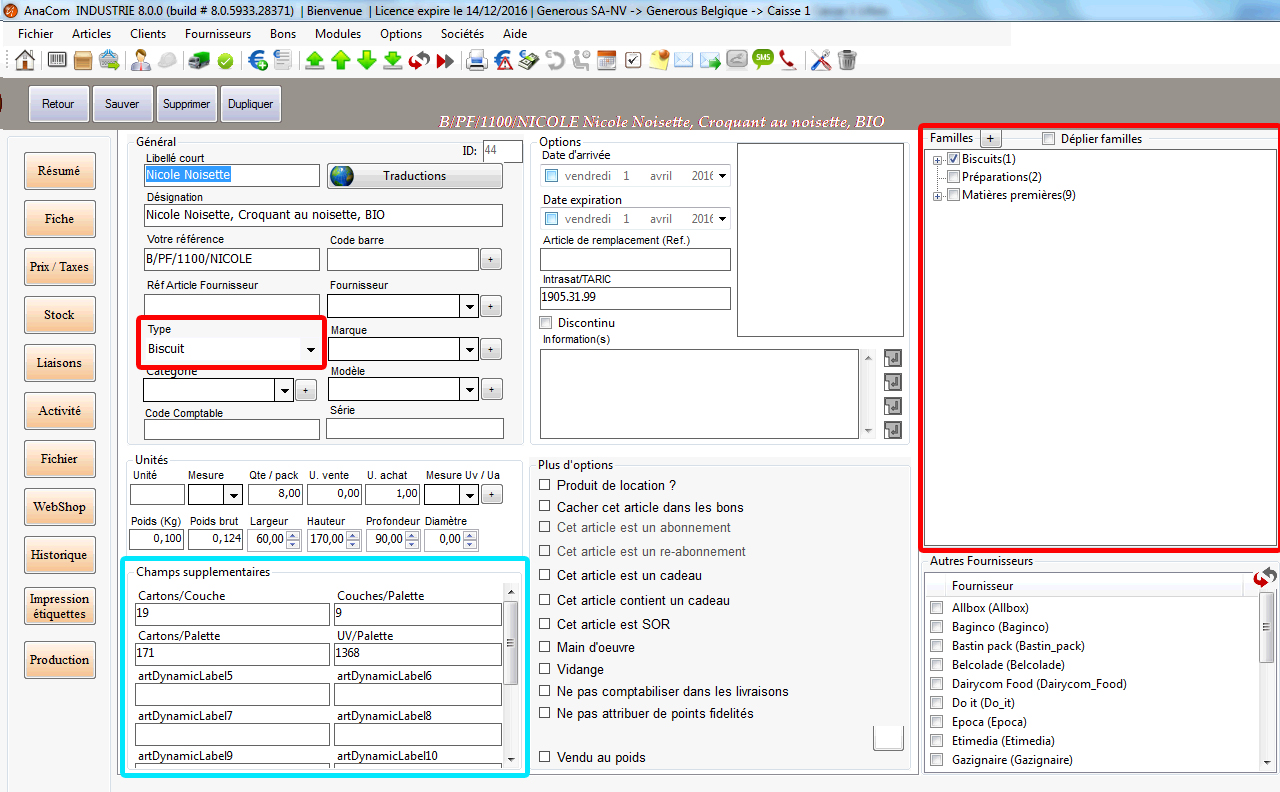
Vous avez également la possibilité de définir la commission du responsable (en %) dans "Com Vendeur" ainsi qu'une date de début et de fin pour ce prix si cette offre est temporaire. Vous pouvez aussi appliquer une quantité minimale de commande pour que ce prix soit attribuer.
Vous pouvez, de ce fait, ajouter plusieurs fois le même article mais avec des conditions et des prix différents.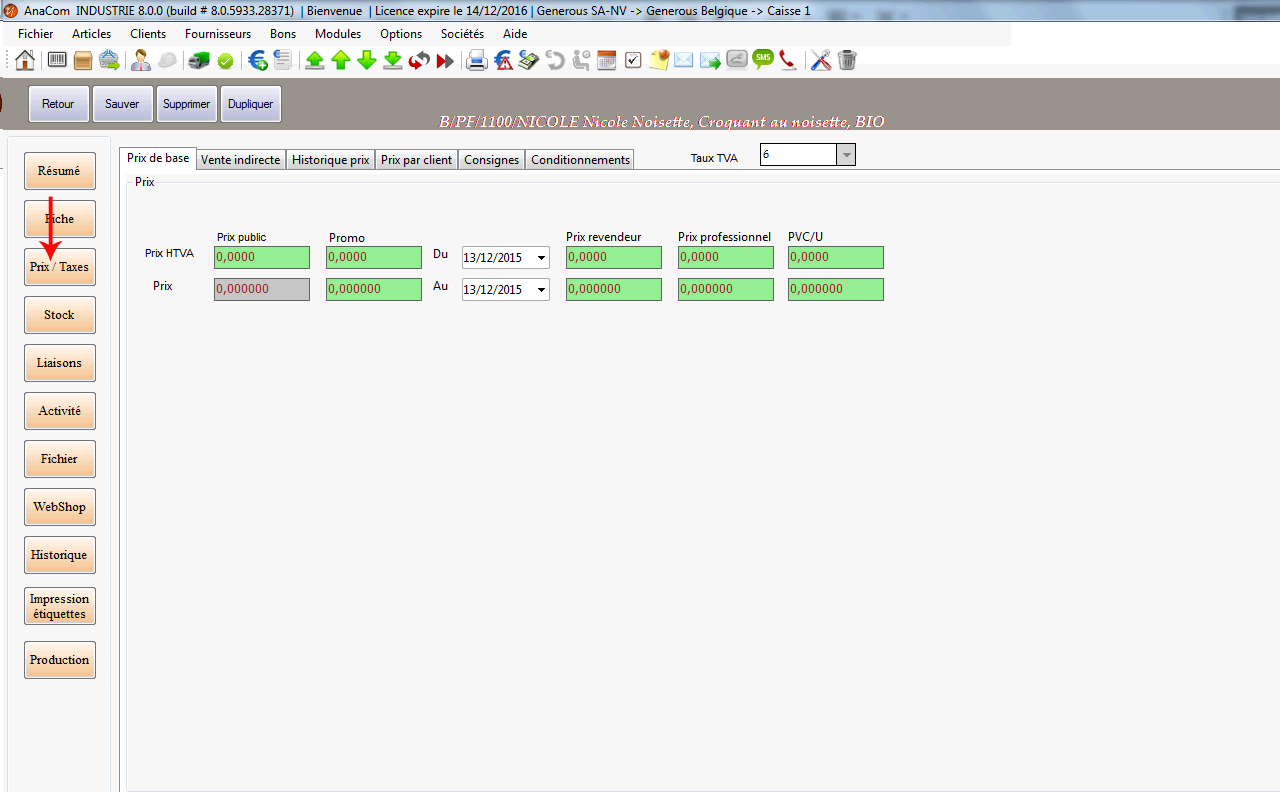
Via le module "Prix par client", vous pouvez également créer un prix à attribuer à un ensemble de clients (repris dans le groupe que vous aurez choisi).
Cliquez sur l'onglet "Modules" (flèche jaune) puis sur "Prix par clients" (surligné en bleu)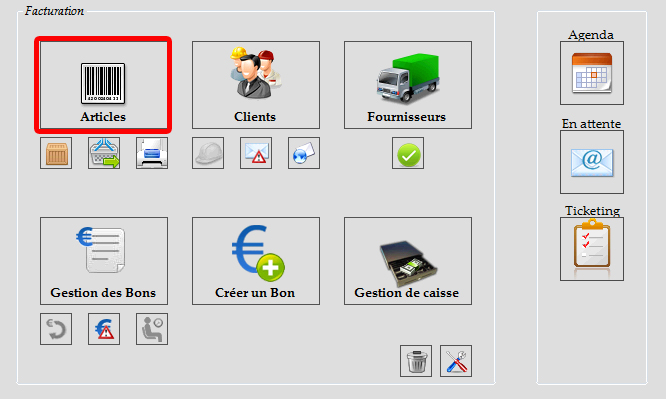
Choisissez un groupe de clients afin que ce prix soit attribuer à tous les clients repris dans ce groupe (Pour créer un groupe, merci de vous référez au document "Création d'un client"). 
Vous devez maintenant définir l'article pour lequel il y aura un prix spécial. Pour cela, cliquez sur le bouton "+ Ajouter". Tapez alors dans le cadre sous "Réf" le nom ou la référence de votre article (en tapant quelques lettres et puis sur "Enter", vous affichez les articles correspondant à ce résultat). Sélectionnez alors votre article.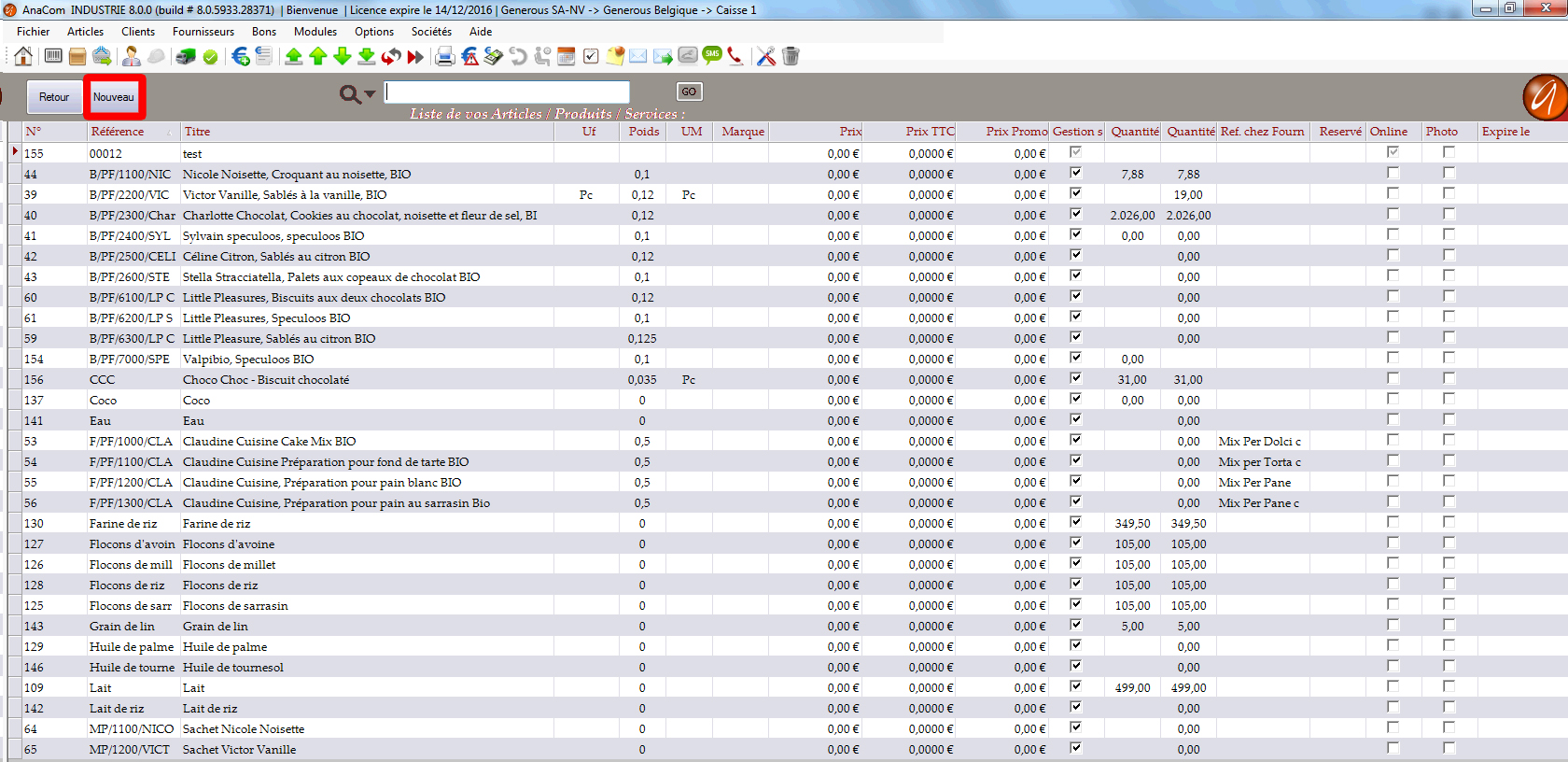
Si vous avez généré des conditionnements pour cet article, sélectionner celui concerné par ce prix (double-cliquez sur le cadre sous "Conditionnements" pour afficher la liste). Pour pouvez également choisir un "sous-client" ou encore une composition.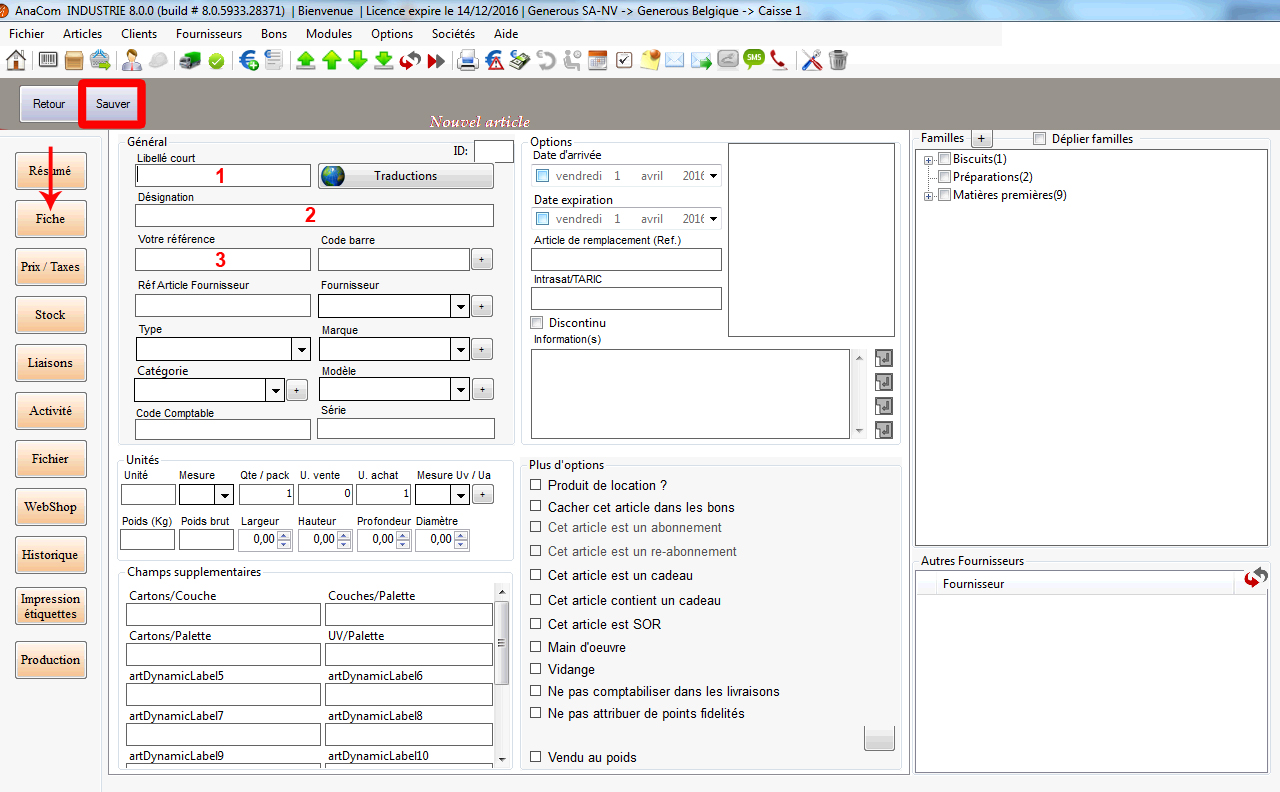
Attribuez alors le prix souhaité dans "PV (HT €)" en double cliquant sur l'encadré correspondant pour l'éditer. 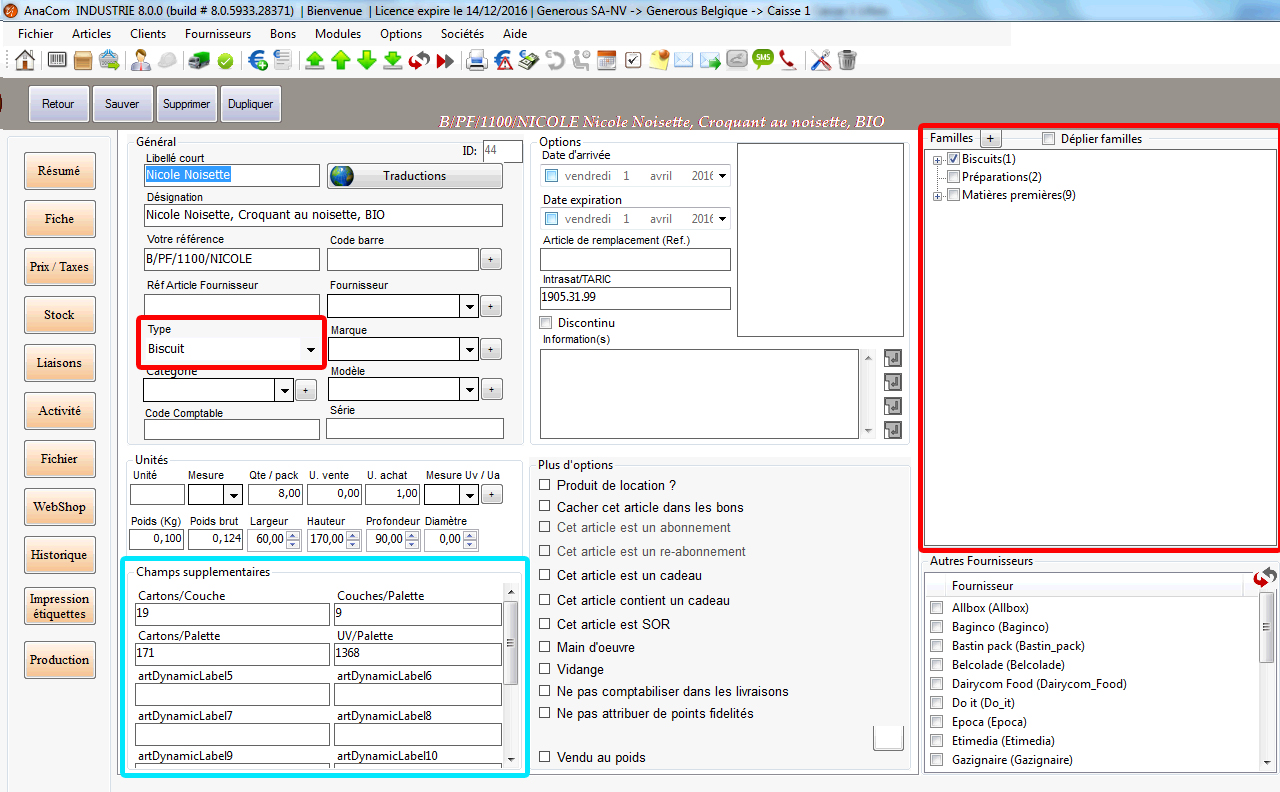
Vous avez également la possibilité de définir la commission du responsable (en %) dans "Com Vendeur" ainsi qu'une date de début et de fin pour ce prix si cette offre est temporaire. Vous pouvez aussi appliquer une quantité minimale de commande pour que ce prix soit attribuer.
Vous pouvez, de ce fait, ajouter plusieurs fois le même article mais avec des conditions et des prix différents.